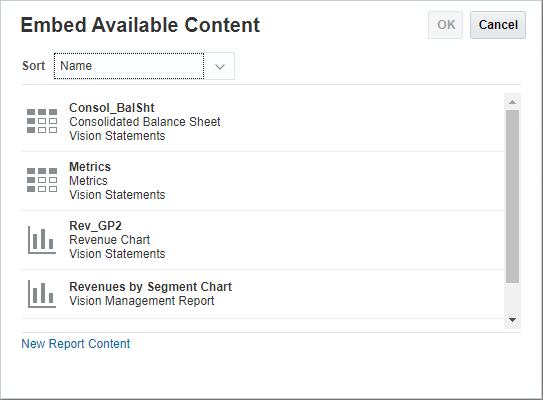Como Inserir ou Remover Conteúdo Baseado em Relatórios em um Doclet
Com um doclet de Referência criado pelo proprietário do pacote de relatórios e o conteúdo adicionado na forma de Relatórios, um autor de doclet pode adicionar ou remover conteúdo incorporado em um doclet. Por exemplo, o autor do doclet pode adicionar um gráfico de lucratividade pelo doclet de Referência de Relatórios como conteúdo incorporado no doclet dele.
Nota:
Quando é adicionado um conteúdo incorporado do Narrative Reporting, esse conteúdo é inserido no final de um doclet do Word, ou um slide extra é criado no final do doclet do PowerPoint que tem o conteúdo incorporado. No Oracle Smart View for Office, é possível inserir conteúdo em uma posição específica no doclet. Consulte Configurando o Narrative Reporting no Smart View para obter mais informações.
Para inserir ou remover o conteúdo disponível em um doclet: